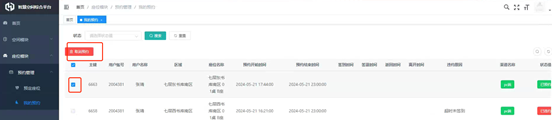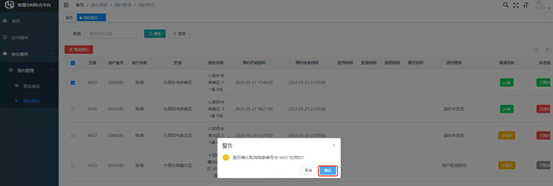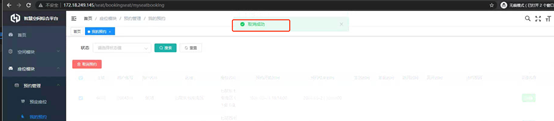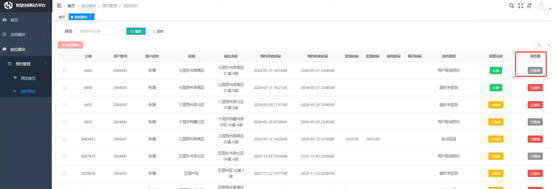规则说明:
统一身份认证修改密码https://lib.haut.edu.cn/info/1262/10945.htm
座位预约规则说明https://lib.haut.edu.cn/info/1262/9215.htm
研讨间预约规则说明https://lib.haut.edu.cn/info/1262/9225.htm
积分和违约规则说明https://lib.haut.edu.cn/info/1262/9235.htm
研讨间使用注意事项https://lib.haut.edu.cn/info/1262/9245.htm
图书馆预约系统(新版)使用说明
1.入口
(1)手机版通过“云上工大”APP或微信小程序进入

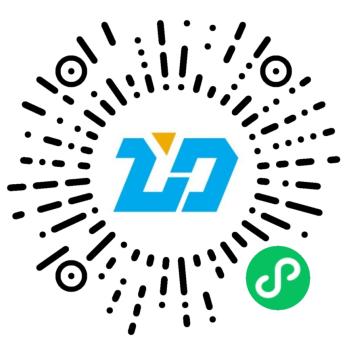
(2) 网页版通过地址:https://wslib.haut.edu.cn/进入
2.“云上工大”APP或小程序使用说明
2.1 空间预约
(1)未登录情况下,可进行相关新闻通知公告研讨间信息及座位信息的查看,如需要空间预约和座位预约则需要进行登录。
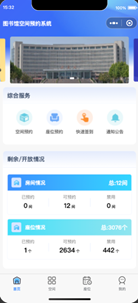
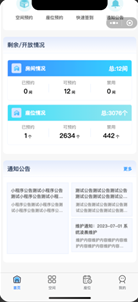
(2)选择目标空间或座位后会提示登录,也可点击底部菜单“我的”进行登录。请使用学校统一身份认证系统的用户名和密码登录。
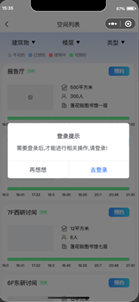
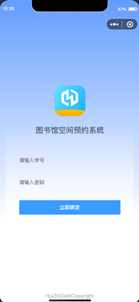
(3)在首页或底部菜单选择“空间预约”,进入研讨间预约界面
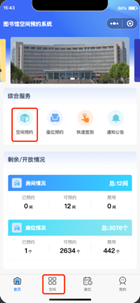
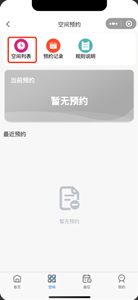
(4)进入界面后,选择空间列表按钮,进行具体空间的筛选选择,选定空间后,可点击空间查看详细空间信息,点击现在预定或直接点击预约按钮进行预定
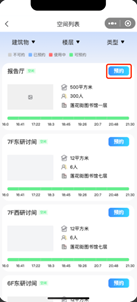
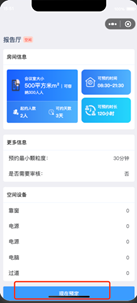
(5)点击预约进行相关预约信息填写,预约信息填写完毕后,点击立即预约按钮如符合预约条件则预约成功,如不符合预约条件则提示具体预约失败原因。
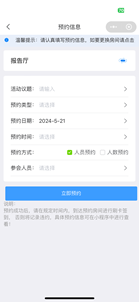
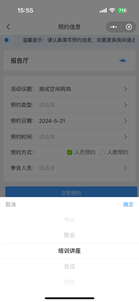
(6)预约成功后,可在首页或预约记录中查看预约记录,可进行签到、取消、开门,使用完毕后需要进行签退。
2.2 座位预约
(1)在首页或底部菜单选择“座位预约”,进入到座位预约界面
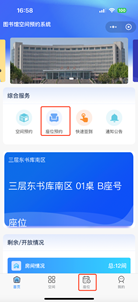
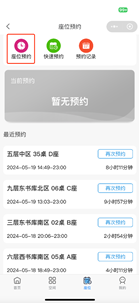
(2)选择座位预约,进入到区域选择,点击选座,进入到座位选择列表

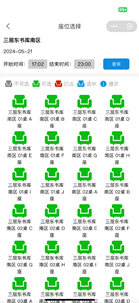
(3)选中座位后,点击确定,提交座位信息,提示预约成功
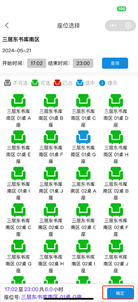
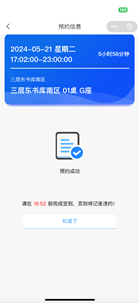
(4)预约成功后,可在首页或预约记录中查看预约信息
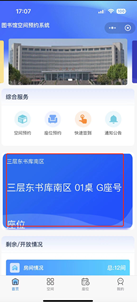
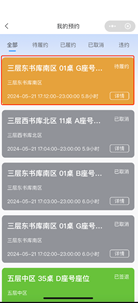
(5)点击“详情”可查看详细信息。无需手动签到/返回,系统会自动关联人脸识别闸机数据进行签到/返回。入馆自动签到后,可进行暂离、换座、签退等操作。每个状态都会有倒计时提醒,请按规则使用。
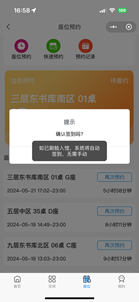

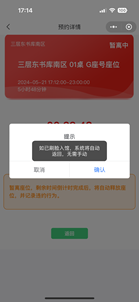
(6)在座位使用时间未到时,系统提供取消预约服务,可点击取消按钮进行预约信息的取消
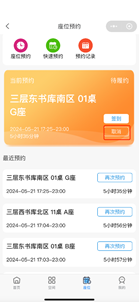
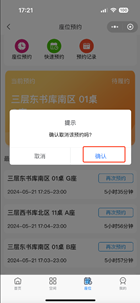
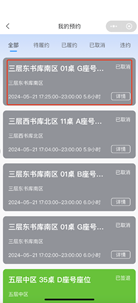
(7)选择快速预约就可以不用选择区域和座位,直接点击开始匹配,将会全局自动随机分配座位,如符合快速预约条件则预约成功,如不符合条件,则给出响应的失败信息。
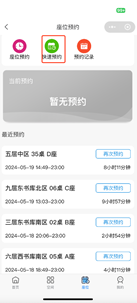

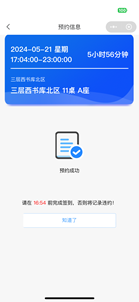
3.网页版使用说明
浏览器输入网址https://wslib.haut.edu.cn/进入到登录页面,请使用学校统一身份认证系统的用户名和密码登录。
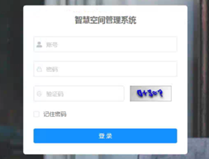
登录成功后,自动进入到系统首页,展示相关系统的数据信息
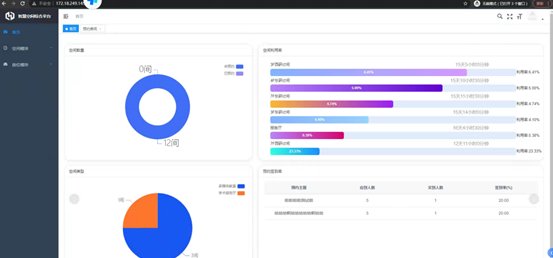
3.1 空间预约
(1) 选择空间模块,预约管理,进行空间预约操作
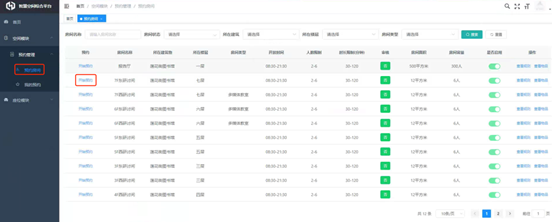
(2)填写空间预约信息,点击确定
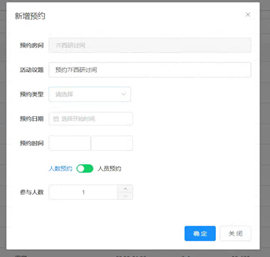
(3)预约成功后可以在我的记录中,查看具体信息,选中预约记录,可进行取消和续约操作。续约条件空间状态为使用中。
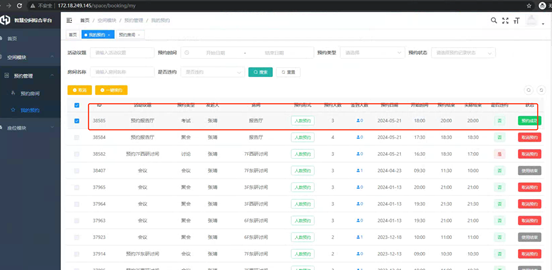
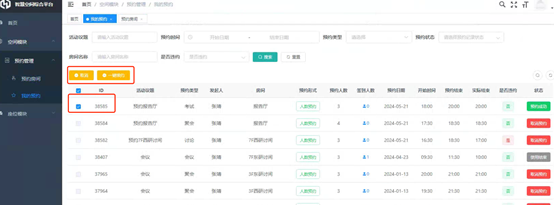
3.1 座位预约
(1) 选中座位模块,预约管理,预约座位,进行区域选中及座位选择
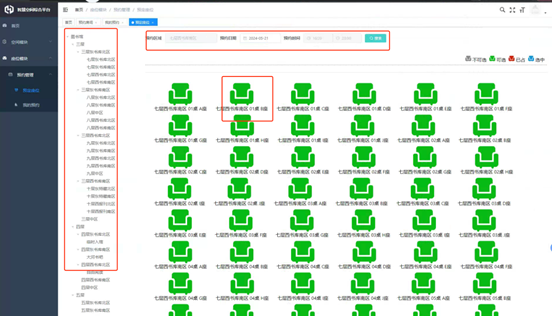
(2)点击确定按钮,预约成功,可在预约记录中查看预约信息。
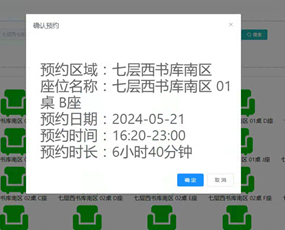
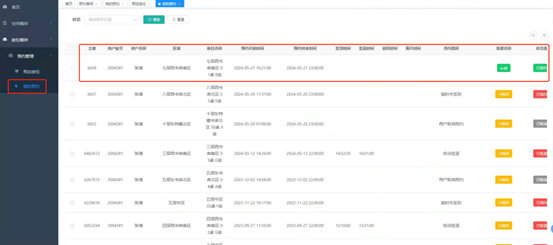
(3)在预约时间开始前可以取消预约